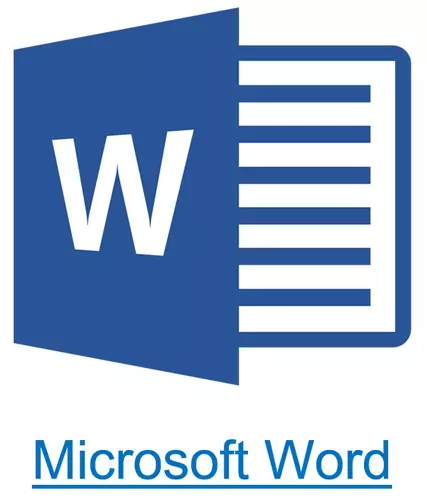
ניצן אַקטיוו לינקס אָדער כייפּערלינגקס אין MS Word דאָקומענט איז נישט זעלטן. אין פילע קאַסעס, דאָס איז זייער נוציק און באַקוועם, ווייַל עס אַלאַוז גלייַך אין דעם דאָקומענט צו אָפּשיקן צו די אנדערע פראַגמאַנץ, אנדערע דאָקומענטן און וועב רעסורסן. אָבער, אויב כייפּערלינגקס אין דעם דאָקומענט זענען היגע, ריפערינג צו טעקעס אויף איין קאָמפּיוטער, דאַן אויף קיין אנדערע פּקס זיי וועלן זיין אַרויסגעוואָרפן, ניט-ארבעטן.
אין אַזאַ קאַסעס, דער בעסטער לייזונג וועט ווערן אַוועקגענומען אַקטיוו באַווייַזן אין וואָרט געבן זיי די פאָרעם פון פּראָסט טעקסט. מיר האָבן שוין געשריבן וועגן ווי צו שאַפֿן כייפּערלינגקס אין MS Word, אין מער דעטאַל מיט דעם טעמע איר קענען געפֿינען אין אונדזער אַרטיקל. אין דעם זעלביקער, מיר וועלן זאָגן וועגן די פאַרקערט קאַמף - זייער באַזייַטיקונג.
לעקציע. ווי צו מאַכן אַ לינק אין דעם וואָרט
אַראָפּנעמען איין אָדער מער אַקטיוו לינקס
ויסמעקן כייפּערלינגקס אין אַ טעקסט דאָקומענט קענען זיין דורך די זעלבע מעניו דורך וואָס זיי זענען באשאפן. ווי צו טאָן דאָס, לייענען אונטן.
1. הויכפּונקט די אַקטיוו לינק אין די טעקסט ניצן די מויז.

2. גיין צו די קוויטל "אַרייַנלייגן" און אין דער גרופּע "לינקס" דריקט אויף די קנעפּל "היפּערלינגק".
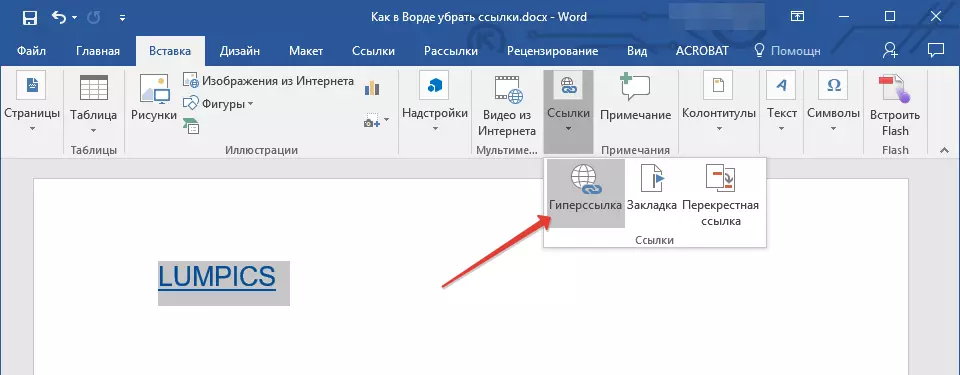
3. אין די דיאַלאָג קעסטל "טוישן פון כייפּערלינגק" דאָס איז ארויס אין פראָנט פון איר, גיט די קנעפּל "ויסמעקן לינק" לאָוקייטאַד אויף די רעכט פון די אַדרעס שטריקל צו וואָס די אַקטיוו לינק רעפערס.
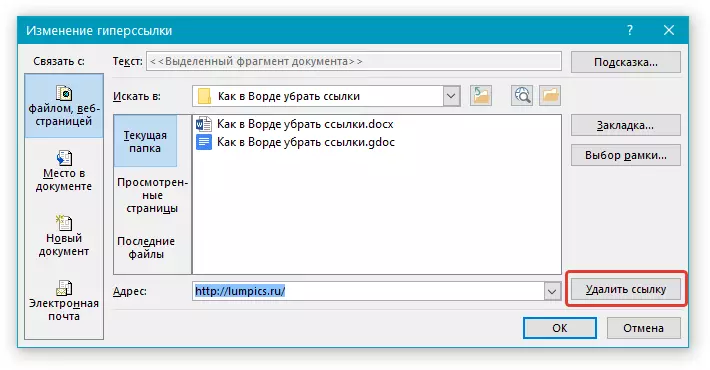
4. אַקטיוו דערמאָנען אין דעם טעקסט וועט ווערן אויסגעמעקט, די טעקסט וואָס קאַנטיינד עס וועט קריגן די געוויינטלעך מיינונג (בלוי קאָליר און אַנדערסקאָר וועט פאַרשווינדן).
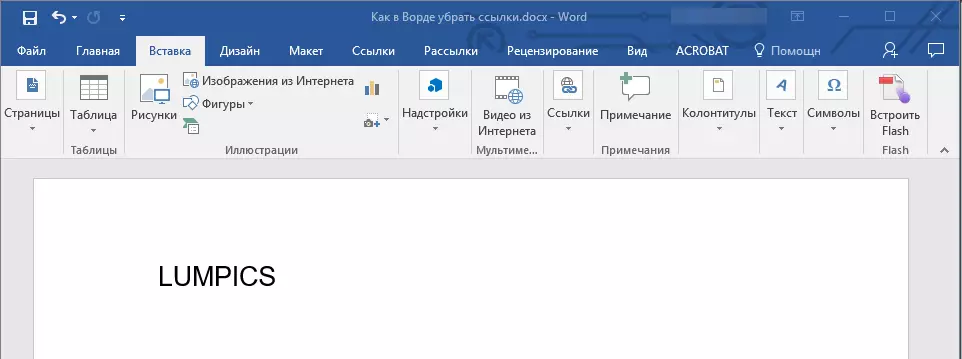
א ענלעך אַקציע קענען ווערן געטאן דורך די קאָנטעקסט מעניו.
רעכט גיט אויף די טעקסט מיט אַ כייפּערלינגק און סעלעקטירן "ויסמעקן כייפּערלינגק".
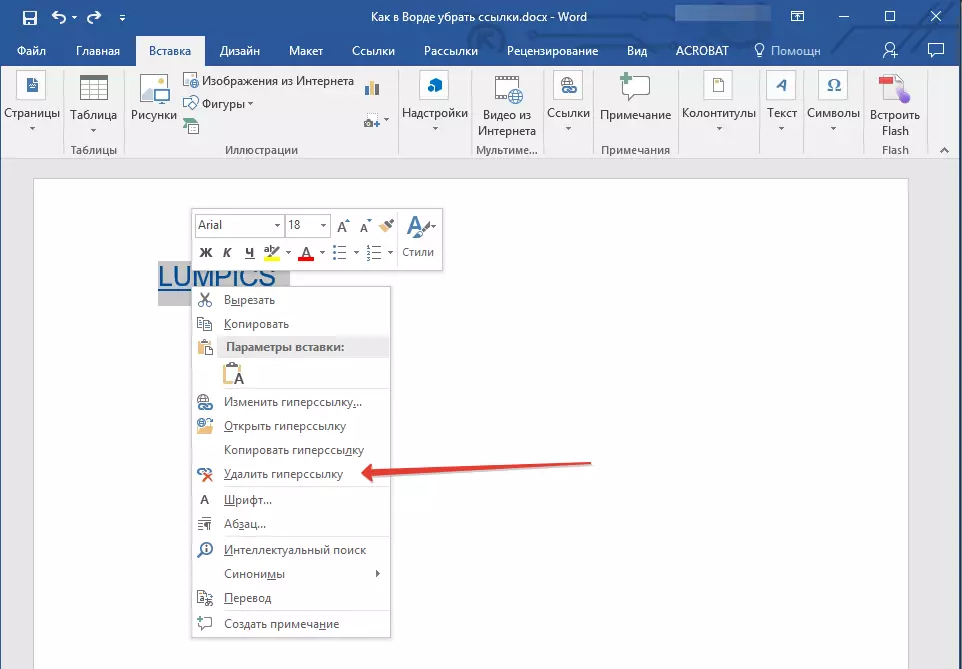
דער לינק וועט ווערן אויסגעמעקט.
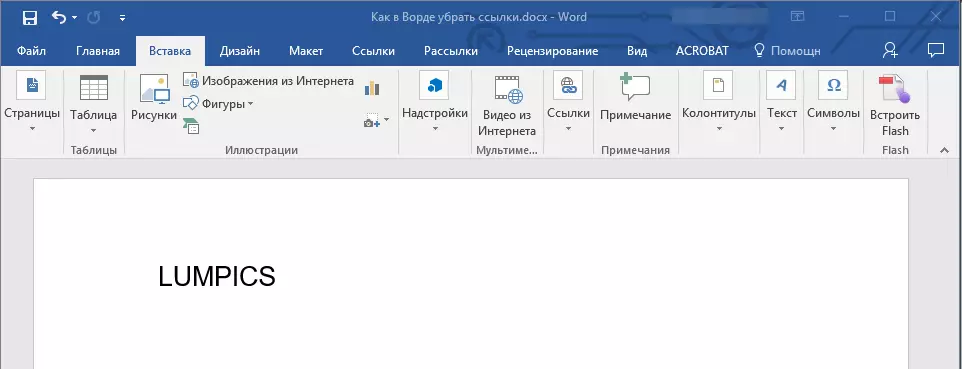
מיר ויסמעקן אַלע אַקטיוו לינקס אין MS Word דאָקומענט
די אויבן דיסקרייבד אופֿן פון רימוווינג כייפּערלינגקס איז גוט אויב זיי אַנטהאַלטן זייער קליין אין די טעקסט, און די טעקסט זיך האט אַ קליין באַנד. אָבער, אויב איר אַרבעט מיט אַ גרויס דאָקומענט אין וואָס פילע בלעטער און פילע אַקטיוו פֿאַרבינדונגען, עס איז קלאר ימפּראַקטאַקאַל צו באַזייַטיקן זיי, לפּחות ווייַל פון די גרעסטער קאָס אַזוי טייַער צייט. צומ גליק, עס איז אַ מעטאָד, דאַנק צו וואָס איר קענען באַקומען באַפרייַען פון אַלע כייפּערלינגקס אין די טעקסט.
1. סעלעקטירן אַלע די אינהאַלט פון דעם דאָקומענט ( "Ctrl + a").
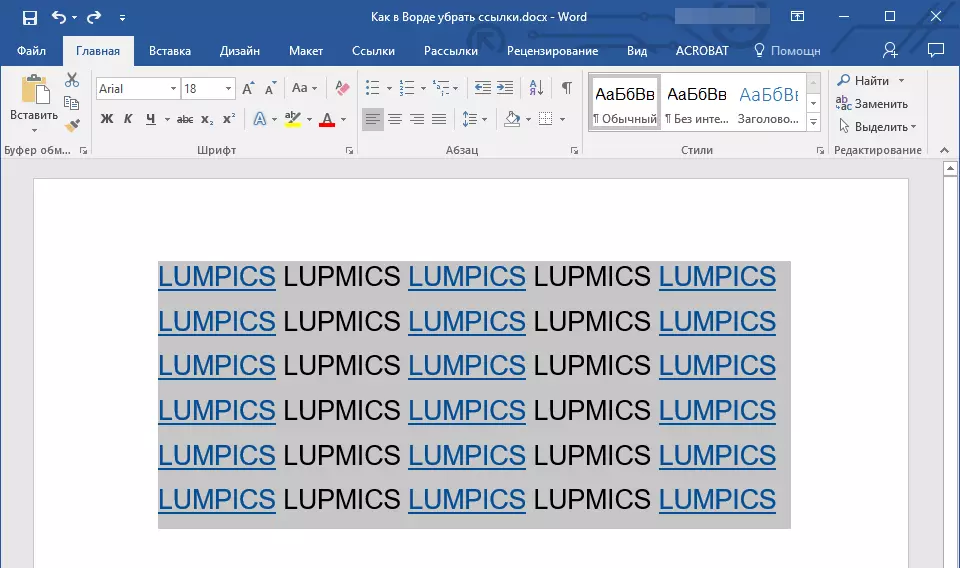
2. צאַפּן "Ctrl + Shift + F9".
3. אַלע אַקטיוו לינקס אין דעם דאָקומענט וועט פאַרשווינדן און קריגן די פאָרעם פון פּראָסט טעקסט.
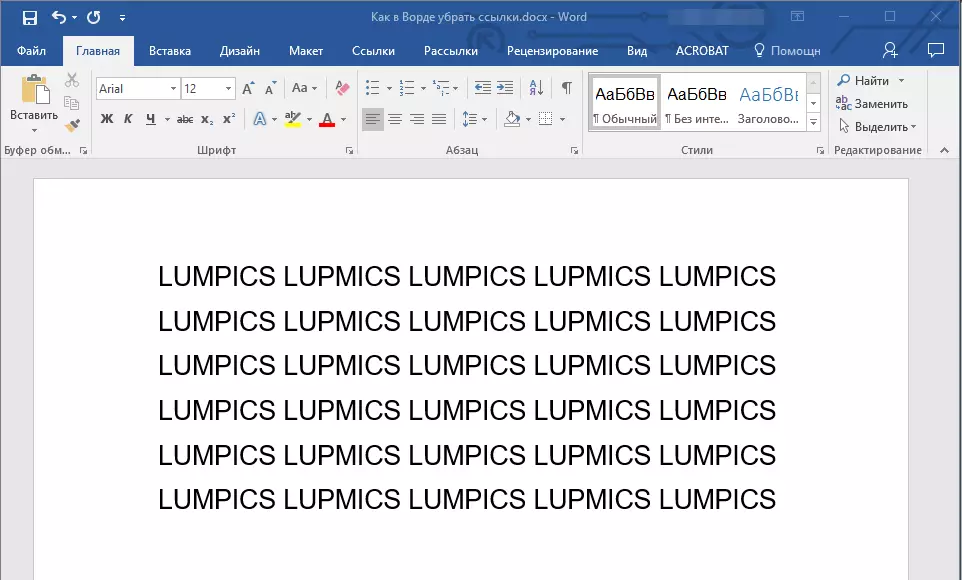
פֿאַר ינגקאַמפּראַכענסיבאַל סיבות, דעם אופֿן קען נישט שטענדיק לאָזן איר צו ויסמעקן אַלע באַווייַזן אין דעם וואָרט דאָקומענט, עס טוט נישט אַרבעטן אין עטלעכע ווערסיעס פון דעם פּראָגראַם און / אָדער אין עטלעכע ניצערס. עס איז גוט אַז עס איז אַן אָלטערנאַטיוו לייזונג פֿאַר דעם פאַל.
נאטיץ: דער אופֿן דיסקרייבד ונטער קערט די פאָרמאַטטינג פון די גאנצע אינהאַלט פון דעם דאָקומענט צו זייַן נאָרמאַל פאָרעם, אינסטאַלירן גלייַך אין דיין מס וואָרט ווי די פעליקייַט נוסח. די כייפּערלינגקס זיך קענען ראַטעווען זייער פריערדיקן פאָרעם (בלוי טעקסט מיט אַנדערליינינג), וואָס וועט שפּעטער האָבן צו זיין טשיינדזשד מאַניואַלי.
1. הויכפּונקט אַלע די אינהאַלט פון דעם דאָקומענט.
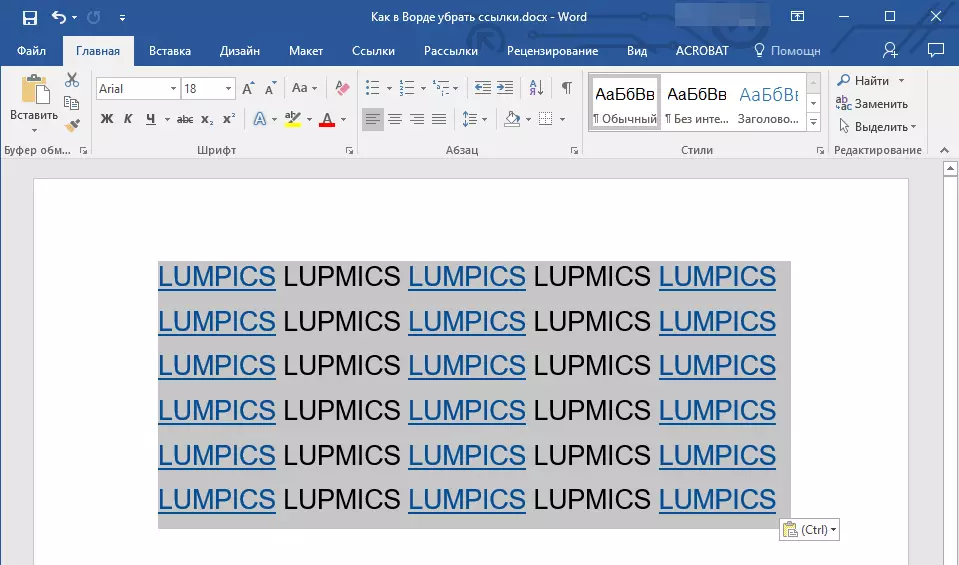
2. אין די קוויטל "היים" יקספּאַנד די גרופּע דיאַלאָג קעסטל "סטיילז" דורך געבן אַ קליק אויף אַ קליין פייַל אין די נידעריקער רעכט ווינקל.
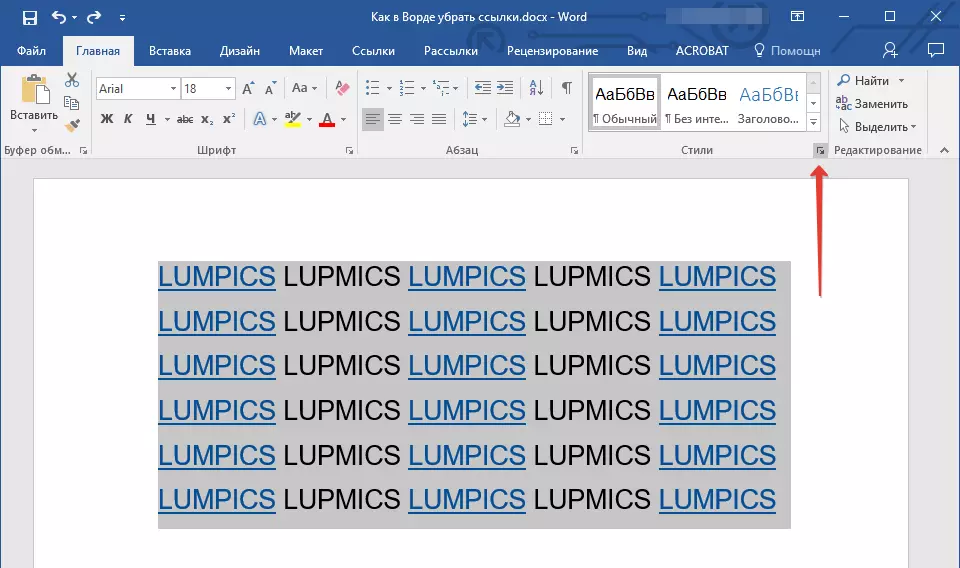
3. אין די פֿענצטער וואָס איז געוויזן אין פראָנט פון איר, סעלעקטירן דעם ערשטן נומער. "מעק אויס אלע" און פאַרמאַכן די פֿענצטער.
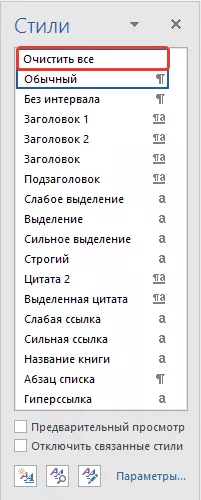
4. אַקטיוו לינקס אין די טעקסט וועט ווערן אויסגעמעקט.
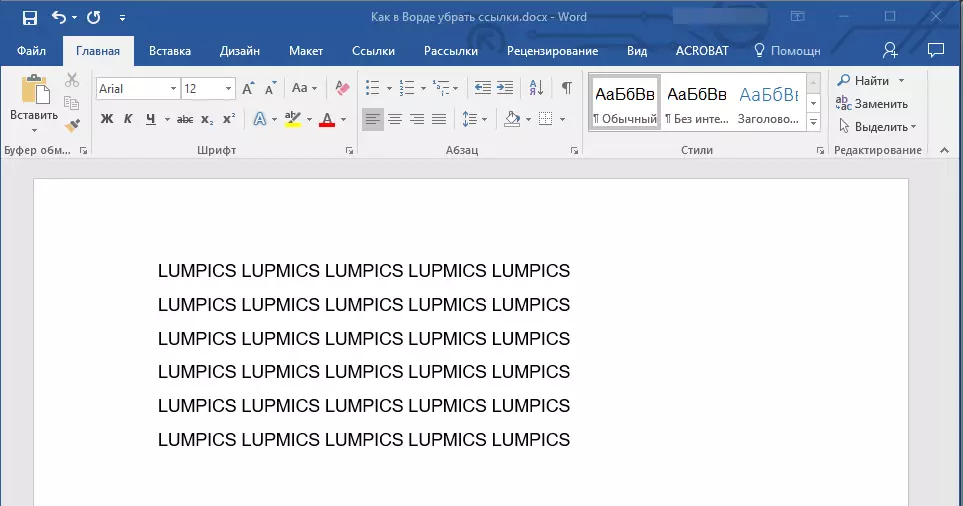
אַז ס אַלע, איצט איר וויסן אַ ביסל מער וועגן מיקראָסאָפט וואָרט פֿעיִקייטן. אין אַדישאַן צו ווי צו מאַכן לינקס אין די טעקסט, איר געלערנט וועגן ווי צו באַזייַטיקן זיי. מיר ווינטשן איר הויך פּראָודאַקטיוויטי און בלויז positive רעזולטאַטן אין אַרבעט און טריינינג.
